ドメイン名を入力してEnterキーを押すだけではなく、ウェブサイトにアクセスする必要があります。裏では、オンラインサーフィン中にプライバシーとセキュリティを保護するために必要な他のレイヤーがあります。
ブラウザからのインターネットリクエストはドメイン名を読み取ることができません。代わりに、それらのドメインに登録されている数値のIPアドレスのみを理解します。 D通常N同じS、またはDNS は、ブラウザが関連付けられた正しいIPアドレスを取得する場所ですドメインで。
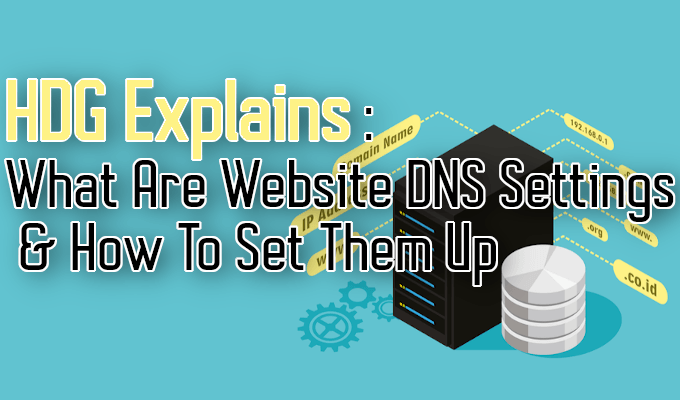
WebサイトのDNS構成設定により、サイトを新しいホスティングプロバイダーに移動した後でも、訪問者は引き続きサイトにアクセスできます。
ウェブサイトのDNS構成設定とは何ですか&それらを設定する方法

ほとんどの人にとって、ドメイン名は一連の数字よりも覚えやすいです。インターネット上のサーバーとコンピューターについては、逆のことが言えます。 DNSサーバーが変換を処理するので、双方が満足します。
ホームネットワークは通常、ISPが提供するDNSサーバーを使用して、独自のインターネットルーターのIPアドレスを取得します。実際にルーターのIP設定を変更して、DNSサーバーを自動(ISPが定義)からGoogleのDNSのようなパブリック 8.8.8.8および8.8.4.4に切り替えることができます。

WebサイトのDNS設定はこれとは少し異なります。 WebサイトのDNS構成設定は、Webサイトの所有者にとって重要です。 Webホストを変更することを選択すると、サイトが存在する物理サーバーが変更されます。これは、IPアドレスを変更することも意味します。
In_content_1 all:[300x250] / dfp:[640x360]->DNS構成設定を変更して、ドメイン名を探している人々が常に正しいIPアドレスを参照するようにすると、新しいホスティングに切り替えている間でも、Webサイトを稼働状態に保つことができます。
ほとんどのWebサイト所有者が理解する必要があるのは、DNS設定が誤って入力された場合、Webサイト全体が長時間ダウンする可能性があるということです。
DNSの変更は瞬時ではないことに注意してください。間違いです。修正がインターネット上のすべてのDNSサーバーに複製されるまで、誰もサイトにアクセスできなくなります。間違いを修正した後でも、修正が有効になるまでに最大72時間かかることがあります。
DNS構成の誤りの防止

そもそも間違いを防ぐために、A、CNAME、NS、TXT、およびMXレコードには対応しています。
このようなことは、単一のIPアドレスから複数のサービスを実行する場合に便利です。 CNAMEレコードはサブドメインでのみ機能し、常に別のドメインまたはサブドメインを指す必要があり、IPアドレスを直接指すことはできません。

NSレコードは、Top Level Domain(TLD)サーバー。1000を超えるサーバーがあります。これらは.com、.gov、.net、そして他のより一般的なもの。 NSレコードは、ドメインのリダイレクト先を最終的に制御します。
遭遇する可能性が高いレコードは他にもありますが、これらはより多くなります知っておくべき重要なもの。

DNS構成設定の構成
このチュートリアルでは、2を使用しますs>をWebホストとして使用します。アカウントにログインして、[ドメイン]、[DNSゾーン]タブの順に移動します。

ここにすべてのDNSレコード。




これらのレコードのいずれかを変更するには、レコードの右下にある[新規追加+]ボタンをクリックします。
本当に簡単です。表示内容と変更方法をさらに理解するために、Aレコードを使用してみましょう。
Aレコードの@はドメイン名であり、を指すはIPアドレスです。これを変更すると、ドメイン名に向かうすべてのトラフィックを、入力したIPアドレスにリダイレクトします。 WordPressからSquareSpaceなどに新しいWebサイト管理ホストに移動する場合、SquareSpaceから提供されたIPアドレスを使用して、@レコードのPoints toを変更する必要があります。 。

ホスト名を入力する場合、次の2つの方法のいずれかで実行できます。
完全なホスト名の後にピリオドが続く– full.hostname.com または完全なサブドメイン。
WordingerドメインをHostingerドメインサーバーを指すようにリダイレクトするとします。これを行うには、2つの方法があります。最初の最も簡単な方法は、ドメイン名登録事業者のネームサーバーを変更することです。
この方法が推奨される理由は、DNSゾーンがホスティングのIPアドレスと一致するように自動的に設定されるためです。この方法では、ドメイン設定の制御をHostinger hPanelに移すこともできます。

この方法では、DNSが完全に反映されるまでに最大24時間かかることがあります。 2番目の方法は、Aレコードを介してドメイン名をポイントする必要があるため、より技術的です。
DNSレコードに接続されているIPアドレスを変更する必要があります。これにより、レジストラでのドメイン制御が維持されます。 IPアドレスが静的なままであることが確実にわかっている場合は、このプロセスは不要です。
AレコードのIPアドレスを変更し、ドメイン名をHostingerにポイントします。ほとんどの場合、これにはドメインに2つのAレコードが必要です。1つはwwwサブドメインあり、もう1つはありません。
例として、ilovecoffee.comという名前のドメインがあり、それを指すようにしたい場合があります。 212.1.212.65をIPアドレスとして、次のようなAレコードエントリを作成する必要があります。

レジストラとは外観が異なる場合があります。画像に示すように、同様の値を入力するだけです。フィールドは次のとおりです–名前/ホスト、TTL、ポイント/レコード。
平均Time To Live(TTL)値は86400秒、つまり24時間です。設定方法については、他のレコードエントリを確認してください。この場合、DNS設定は14400、つまり4時間を示しています。 Hostingerのドロップダウンメニューには4時間は存在しないため、平均を使用することをお勧めします。
この手順が完了したら、メールのMXレコードの変更に進むことができます。もちろん、この手順は、ホストが提供するメールサーバーを現在使用している場合にのみ必要です。
このプロセスは簡単です。

ここでAレコードと異なる唯一のフィールドは、優先度です。このフィールドは、各サーバーの優先順位を決定します。最小の数値は最高の優先度を表します。サーバーが1つしかない場合は、優先度フィールドに0〜5の数値を入力することをお勧めします。
DNS構成設定に関する追加のヘルプとガイダンスについては、ウェブホストにお問い合わせください。 DNS構成へのアクセスを含む多くのことは、ホストプロバイダーによって異なる場合があります。支援を受けずに大きな変更を加えることは控えてください。
慣れてきたら、DNS構成設定を変更するのは簡単で苦痛のないプロセスです。